متصفح الويب Amazon Fire Tablet: دليل مستخدم كامل
إذا اشتريت أحد أجهزة Amazon Fire(Amazon Fire) اللوحية ، فقد تفاجأ باكتشاف أن لديك وصولاً إلى متصفح ويب واحد: Silk.
الحرير هو متصفح الويب الأصلي لشركة Amazon. إنه يفعل كل ما تحتاج إلى متصفح ويب للقيام به ، بما في ذلك الإشارات المرجعية وتصفح الويب السريع والواجهة الحديثة.
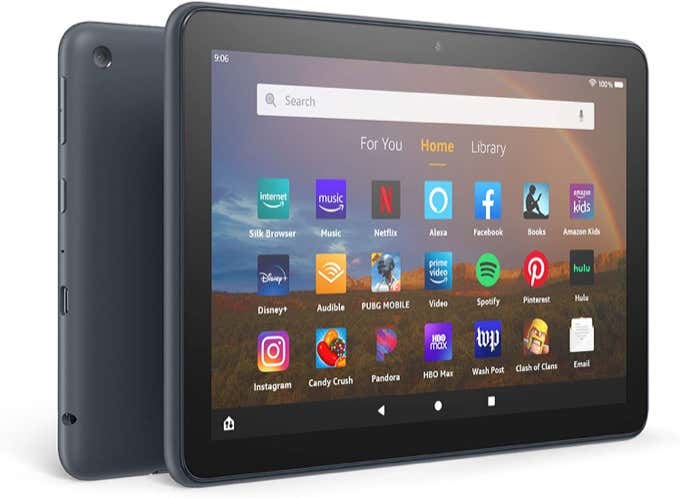
ومع ذلك ، فهو يتكامل أيضًا بعمق مع منتجات وخدمات أمازون ، تمامًا مثل أي شيء آخر تقريبًا في جهاز (Amazon)Amazon Fire اللوحي نفسه.
في هذه المقالة سوف نستكشف جميع الأعمال الداخلية لمتصفح الحرير . (Silk)إذا كنت جديدًا على جهاز Amazon Fire اللوحي ، فستعرف ما يمكن توقعه من تجربة تصفح الويب.
متصفح الحرير: نظرة عامة
لتشغيل متصفح Amazon Fire اللوحي ، ما عليك سوى إلقاء نظرة على التطبيقات الموجودة على جهازك اللوحي حتى ترى متصفح الحرير(Silk Browser) .

انقر فوق هذا الرمز لتشغيل المتصفح. مثل معظم المتصفحات ، سترى علامات تبويب في الأعلى ، وحقل عنوان URL(URL) تحتها ، وحقل بحث أعلى ثمانية روابط وصول سريع.
وتشمل هذه:
- إشارات مرجعية
- تاريخ
- التسوق
- أخبار
- أربعة مواقع الوصول مؤخرًا
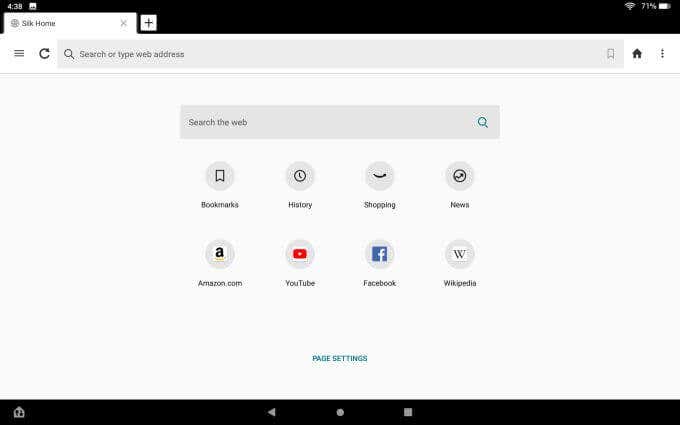
ستلاحظ ارتباط إعدادات الصفحة(Page Settings) في الجزء السفلي من هذه الصفحة. إذا حددت ذلك ، فسترى قائمة حيث يمكنك تمكين أو تعطيل حقل البحث أعلى الروابط السريعة في الصفحة.

يعد هذا تخصيصًا مفيدًا حيث يمكنك دائمًا استخدام حقل عنوان URL(URL) في الجزء العلوي كحقل بحث على الويب ، وبالتالي فإن حقل البحث الثاني في الصفحة يعد نوعًا ما زائداً عن الحاجة.
القائمة اليمنى لمتصفح الحرير
ستجد في الغالب نفس الخيارات سواء قمت بالنقر فوق النقاط الثلاث في الجزء العلوي الأيمن من المتصفح (للقائمة اليمنى) أو الخطوط الثلاثة في الجزء العلوي الأيسر العلوي (للقائمة اليسرى).
تحتوي القائمة اليمنى على إعداد شبكة مع رموز لكل منطقة يمكنك استكشافها.
توصيات فورية
أول شيء قد تلاحظه هو زر البدء(Get Started) الكبير في أسفل القائمة مع عدم وجود الكثير من الوصف.

إذا قمت بالنقر فوق البدء(Get Started) ، فسترى خيارًا لتمكين التوصيات الفورية.
تراقب هذه الميزة المعلومات حول صفحات الويب التي تزورها بحيث يمكن لمتصفح الحرير تقديم توصيات. (Silk)تتضمن هذه التوصيات مقالات أخرى ذات صلة على الويب تتعلق بالموضوع الذي تقرأ عنه أو عمليات البحث ذات الصلة.

من الواضح أن هناك بعض مخاوف الخصوصية المرتبطة بهذا ، نظرًا لأن معلومات التصفح الخاصة بك يجب أن يتم تمريرها إلى خوادم Amazon حتى تتمكن Amazon من(Amazon) تطوير اقتراحات لك.
إذا لم يزعجك هذا ، فانتقل وحدد تمكين(Enable) . إذا كنت تفضل عدم إرسال جميع أنشطة التصفح عبر الويب أكثر مما تريد ، فحدد إغلاق(Close) .
إشارات مرجعية
حدد رمز الإشارات المرجعية(Bookmarks) في القائمة لزيارة قائمة الإشارات المرجعية الخاصة بك ، والتي يمكنك تنظيمها في مجلدات فرعية إذا أردت.
إذا كانت هذه هي المرة الأولى التي تستخدم فيها متصفح Silk وفتح الإشارات المرجعية ، فستلاحظ خيار استيراد إشاراتك المرجعية من Chrome .

يتطلب هذا بضع خطوات ستحتاج إلى اتخاذها على جهاز كمبيوتر أو جهاز محمول آخر.
ستحتاج إلى فتح Chrome في مكان آخر وتثبيت ملحق متصفح Silk Bookmarks(Silk Bookmarks browser extension) .
- افتح امتداد Silk Bookmarks
- قم بتسجيل الدخول باستخدام بيانات اعتماد Amazon الخاصة بك(Amazon)
- أغلق ثم افتح الامتداد مرة أخرى وحدد استيراد(Import)
أخيرًا ، افتح متصفح Silk على جهازك اللوحي وانتقل مرة أخرى إلى صفحة الإشارات المرجعية. حدد النقاط الثلاث في الجزء العلوي الأيمن لفتح القائمة وحدد استيراد من Chrome(Import From Chrome) .

تنقل هذه العملية جميع الإشارات المرجعية من متصفح Chrome إلى السحابة عبر امتداد Silk ، ثم إلى متصفح Silk على جهازك اللوحي.
إنها عملية متضمنة بعض الشيء ، ولكنها على الأقل توفر لك الوقت لإعادة بناء مكتبة الإشارات المرجعية بالكامل.
بالطبع لحفظ أي مواقع تزورها باستخدام متصفح الحرير(Silk) الخاص بك ، حدد رمز الإشارة المرجعية في حقل عنوان URL .(URL)
سترى خيارين عند القيام بذلك:
- إضافة إشارة مرجعية(Add Bookmark) : سيحفظ هذا في مكتبة الإشارات المرجعية الخاصة بك
- تثبيت في المفضلة(Pin to My Favorites) : سيؤدي هذا إلى تثبيت رمز لهذا الموقع في قسم الارتباطات السريعة(Quick Links) في صفحة علامة التبويب الجديدة

قائمة القراءة
في القائمة اليمنى سترى أيضًا قائمة القراءة(Reading List) . إذا قمت بالنقر فوق هذا ، فسترى خيارين:
- حفظ في قائمة القراءة(Save to Reading List) : أضف عنوان URL(URL) إلى قائمة المقالات التي تريد قراءتها لاحقًا.
- عرض قائمة القراءة(View Reading List) : اعرض قائمة المقالات التي تريد قراءتها.

إذا حددت عرض قائمة القراءة(View Reading List) ، فسترى كل الصفحات التي أضفتها. إنها مشفرة بالألوان حتى تعرف ما قرأته بالفعل.
إذا لم تتم قراءته ، سيتحول العنوان إلى اللون البرتقالي.

عندما تقرأ كل عنوان ، سيتحولون إلى اللون الأسود.
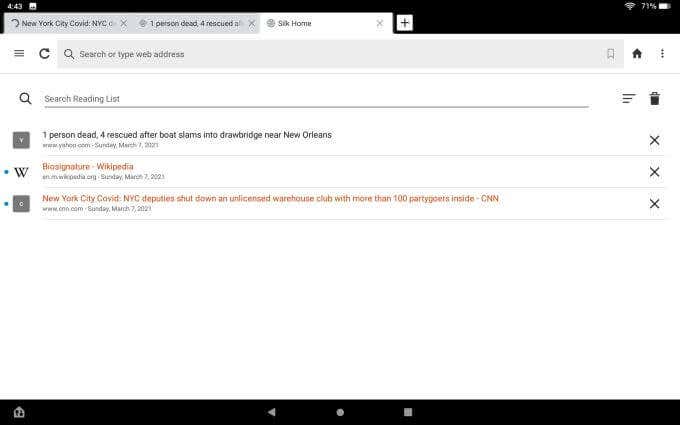
أثناء قراءتها ، يمكنك إما حذفها بشكل فردي أو تحديد سلة المهملات في الزاوية اليمنى العليا لتنظيفها جميعًا.

تعد قائمة القراءة(Reading List) ميزة مفيدة فقط لحفظ الأشياء التي تريد قراءتها بسرعة لاحقًا ، لكنك لا تريد حقًا زيادة الفوضى في قائمة الإشارات المرجعية في المتصفح.
احفظ(Save) الإشارات المرجعية للأشياء التي تريد زيارتها مرة أخرى بشكل متكرر ، واستخدم " قائمة القراءة(Reading) " للأشياء التي ترغب في قراءتها لاحقًا ثم الانتقال.
قوائم أمازون ورابط التسوق
بالطبع ، نظرًا لأن جهاز Amazon Fire اللوحي هو أحد منتجات Amazon ، ومتصفح Silk هو أحد تطبيقات (Silk)Amazon ، فلا ينبغي أن يكون مفاجئًا وجود روابط خاصة بـ Amazon في القائمة اليمنى.
أول هذه القوائم الخاصة بك(Your Lists) . هذا يأخذك مباشرة إلى قوائم رغباتك على حساب أمازون(Amazon) الخاص بك .
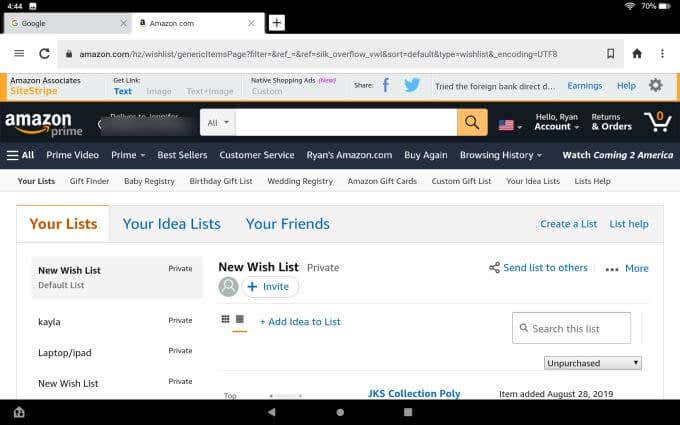
سترى أيضًا رابط التسوق(Shopping) الذي سينقلك مباشرة إلى أمازون(straight to Amazon) . لأنه في أي مكان آخر تريد التسوق فيه بخلاف Amazon ، أليس كذلك؟
ارتباطات القائمة اليمنى الأخرى
سترى أيضًا الروابط التالية في القائمة اليمنى لمتصفح الحرير .(Silk)
- الأخبار(News) : قم بزيارة صفحة منظمة من قائمة طويلة من مصادر الأخبار (والتي يمكنك تخصيصها)
- التنزيلات(Downloads) : شاهد جميع الملفات التي تم تنزيلها
- علامة تبويب خاصة جديدة(New Private Tab) : هذا مشابه لعلامة تبويب "التصفح المتخفي" في Chrome(Chrome’s “Incognito” tab)
- موقع سطح المكتب(Desktop Site) : إجبار مواقع الويب على عرض إصدار سطح المكتب للموقع
- طباعة(Print) : طباعة إلى الصفحة على الطابعة الخاصة بك
- Dark/Light Theme : قم بتبديل المتصفح بين الوضع الداكن أو الوضع الفاتح
القائمة اليسرى لمتصفح الحرير
إذا حددت رمز القائمة اليسرى ، فستلاحظ كل الخيارات نفسها التي كانت متوفرة في القائمة اليمنى.
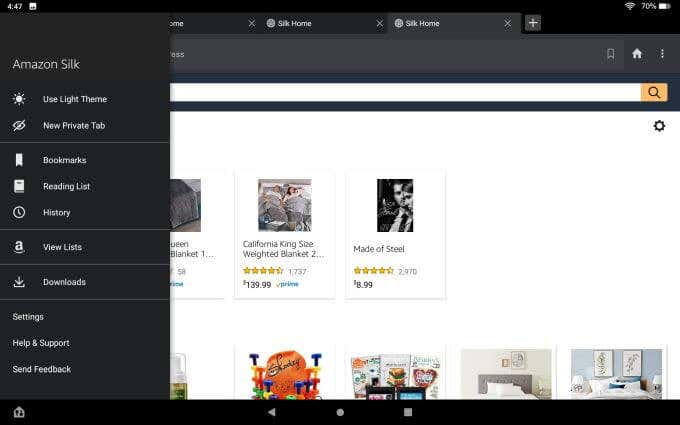
هناك استثناء واحد. هذا هو المكان الذي ستجد فيه الإعدادات(Settings) .
قائمة الإعدادات الرئيسية هي المكان الذي ستجد فيه كل الأشياء التي يمكنك تخصيصها حول متصفح الحرير .(Silk)
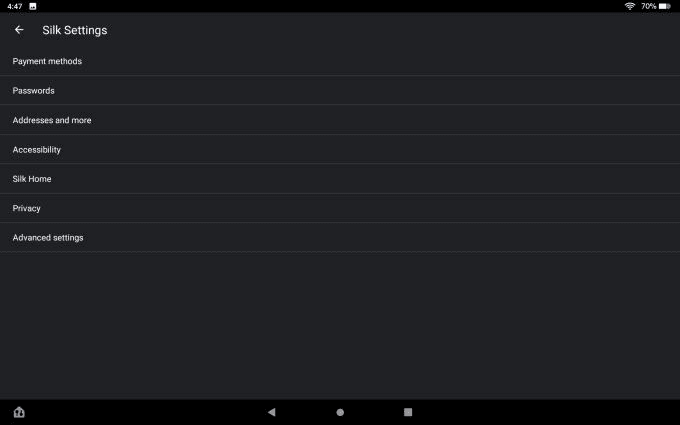
وتشمل هذه:
- طرق الدفع(Payment methods) : احفظ البطاقات في متصفحك للدفع بنقرة واحدة أثناء التسوق
- كلمات المرور(Passwords) : قم بتمكين حفظ كلمات المرور وتسجيل الدخول التلقائي لمواقع الويب تلقائيًا

- العناوين(Addresses) : احفظ العناوين في المتصفح التي يمكنك استخدامها لتعبئة نماذج الويب تلقائيًا
- إمكانية الوصول(Accessibility) : اضبط(Adjust) حجم نص المتصفح وقم بالتكبير إذا كنت تواجه صعوبة في قراءة نص صغير
- Silk Home : قم بتخصيص علامات تبويب الصفحة (News)الرئيسية (Home)والأمازون(Amazon) والأخبار
من المجالات المهمة القدرة على تخصيص علامة تبويب الأخبار . (News)يمكنك تخصيص نوع المقالات والأخبار الشائعة التي تراها من خلال إدارة موفري الأخبار والمصادر.

في صفحة المصادر ، سترى قائمة بجميع مصادر الأخبار المتاحة. يمكنك تحديد حظر(Block) لإزالة كل ما لا تريد تضمينه.

قائمة الخصوصية(Privacy) هي المكان الذي يمكنك فيه تمكين عدم التعقب(Do Not Track) أو استخدام DNS الآمن(Use secure DNS) لمزيد من الخصوصية والأمان.

إذا اخترت استخدام DNS آمن ، فستحتاج إلى أن يكون لديك مزود متاح وتمكين هذا الخيار في متصفح الحرير .(Silk)

قائمة الإعدادات المتقدمة(Advanced settings) حيث يمكنك تغيير محرك البحث الافتراضي الذي سيستخدمه متصفح الحرير .(Silk)
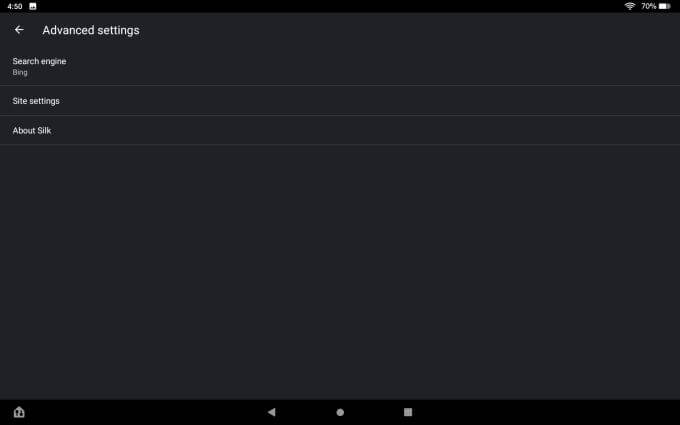
اختر محرك البحث(Search engine) من قائمة الإعدادات المتقدمة(Advanced) ثم حدد محرك البحث الذي تريده كمحرك افتراضي.

عرض القراءة والمشاركة
ميزة أخرى متاحة في متصفح الحرير هي (Silk)Reading View .
هذه طريقة عرض بملء الشاشة تهدف إلى إزالة جميع عوامل التشتيت وتتيح لك التركيز بالكامل على المقالة التي تقرأها(article that you’re reading) .
إذا تم تمكين طريقة عرض القراءة في (View)الإعدادات(Settings) (يتم تشغيلها افتراضيًا) ، فسترى إظهار في طريقة عرض القراءة(Show in Reading View) أسفل صفحة المتصفح.
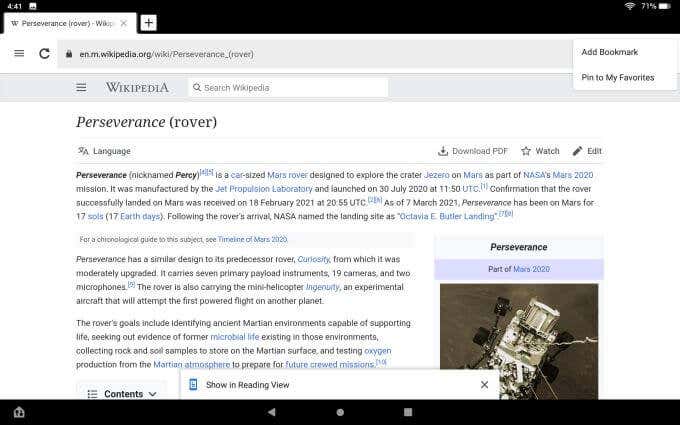
فقط اضغط على هذا للدخول إلى وضع القراءة.
عند القيام بذلك ، سترى تحول الشاشة بالكامل وستتم إعادة تنسيق المقالة مثل تنسيق مقال مجلة قياسي.

يحب بعض الأشخاص هذه الميزة حتى يتمكنوا حقًا من التركيز على ما يقرؤونه. يجد الآخرون وجهة النظر زائدة عن الحاجة وغير ضرورية.
إذا كنت ترغب في ذلك ، يمكنك إيقاف تشغيله في إعدادات المتصفح.
ميزة أخرى مفيدة مضمنة في المتصفح هي أيقونة المشاركة(Share) في قائمة المتصفح الصحيحة. باستخدام هذا ، يمكنك مشاركة الصفحة مع الآخرين عبر Facebook أو Twitter أو البريد الإلكتروني أو حتى إلى جهاز آخر عبر Bluetooth .

إنها ميزة ملائمة تتيح لك مشاركة الصفحات بسرعة حتى على المواقع التي لا تحتوي على رموز مشاركة اجتماعية مضمنة على الصفحة.
هل متصفح الويب Amazon Fire Tablet مفيد(Amazon Fire Tablet Web Browser Any Good) ؟
يحتوي متصفح الحرير(Silk) على بعض الإيجابيات والسلبيات. إنه متصفح فعال وسريع ، ويعمل تمامًا مثل أي متصفح آخر قد تكون استخدمته في الماضي.
نظرًا لأنه مضمن كتطبيق افتراضي مع جهاز Amazon Fire اللوحي ، يمكنك أن تطمئن إلى أنه سيظل محدثًا مع جميع التطبيقات الأساسية الأخرى. ومع ذلك ، فإنه يفتقر إلى الكثير من أجراس وصفارات المتصفحات الرئيسية الأخرى.
لا توجد ملحقات أو وظائف إضافية(extensions or add-ons) ، لذا فأنت عالق حقًا بما لديك. ونظرًا لأنه تم إنشاؤه بواسطة Amazon ، فسيتعين عليك التعامل مع جميع الروابط والميزات الأخرى التي تهدف إلى تشجيعك على استخدام خدمات Amazon .
Related posts
لماذا يعد جهاز Amazon Fire Tablet رائعًا للأطفال
أفضل 6 حالات لوحي أمازون فاير
مراجعة Kindle Fire HDX 7 من أمازون - جهاز لوحي جيد مع أجهزة قوية
أفضل 15 تطبيقًا من تطبيقات Amazon Fire Stick يجب عليك تثبيتها أولاً
تشرح HDG: ما هي (AWS) Amazon Web Services؟
الأمان للجميع - مراجعة Kaspersky Safe Kids لنظام التشغيل Windows
مراجعة الكتاب: قم ببناء موقع الويب الخاص بك: دليل فكاهي إلى HTML و CSS و Wordpress
هل يمكن للكمبيوتر اللوحي استبدال جهاز كمبيوتر مكتبي أو كمبيوتر محمول حقًا؟
ما هي المكونات الذكية من أمازون؟
أفضل 25 أداة مجانية لتعقب الويب
كيف تستخدم Instagram؟ دليل البداية
كيف Does WhatsApp العمل؟ (دليل المبتدئين)
راجع ESET Parental Control: حماية أطفالك على Android!
كيفية بقعة Fake Reviews على Amazon
10 نصائح متقدمة لجهاز Chromebook لتصبح مستخدمًا قويًا
أفضل دليل شراء سماعات رأس VR: ما يجب أن تبحث عنه
3 أفضل امتدادات VPN Chrome لتصفح الويب الآمن
31 أفضل أدوات تجريف الويب
مراجعة الكتاب - دليل How-To Geek لنظام التشغيل Windows 8
دليل المبتدئين لاستخدام برنامج جيمب
